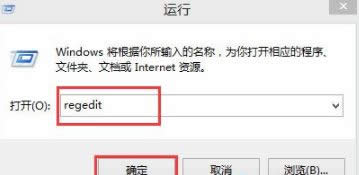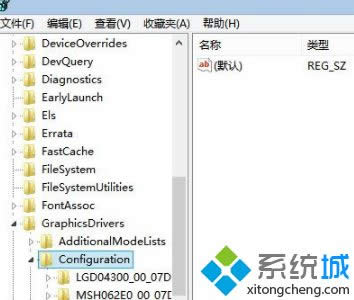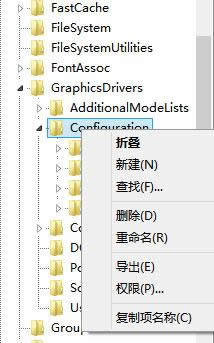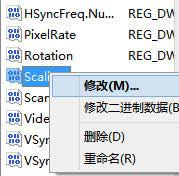Windows8系统下LOL打字没有候选框怎么处理?Windows8系统下LOL打字没有候选框的处理办法
发布时间:2021-06-23 文章来源:xp下载站 浏览: 36
|
Windows 8是美国微软开发的新一代操作系统,Windows 8共有4个发行版本,分别面向不同用户和设备。于2012年10月26日发布。微软在Windows 8操作系统上对界面做了相当大的调整。取消了经典主题以及Windows 7和Vista的Aero效果,加入了ModernUI,和Windows传统界面并存。同时Windows徽标大幅简化,以反映新的Modern UI风格。前身旗形标志转化成梯形。 LOL英雄联盟是一款非常热门的游戏,很多游戏玩家都喜欢玩。最近一位win8系统用户说在lol游戏中打字出现没有候选框的情况,导致无法输入文字,没办法和好友进行聊天。那么如何解决Win8系统下LOL打字没有候选框问题?我们看看下文教程步骤吧。 解决方法如下: 1、按Win+R键或者右击开始图标,选择运行;
2、输入“Regedit”,点击“确定”进入注册表编辑器;
3、找到HKEY_LOCAL_MACHINE/SYSTEM/ControlSet001/Control-/GraphicsDrivers/Configuration;
4、右击“Configuration”,选择“查找”,在打开的界面里输入“scaling”,点击“查找下一个”;
5、查找完毕后可以在右边找到“scaling”,右击“scaling”,选择“修改”;
6、原来数值是3,改成4,确定,退出即可。
以上就是Win8系统下LOL打字没有候选框的解决方法,设置完成之后,相信玩LOL进行打字的时候就能出现候选框了。 Windows 8是对云计算、智能移动设备、自然人机交互等新技术新概念的全面融合,也是“三屏一云”战略的一个重要环节。Windows 8提供了一个跨越电脑、笔记本电脑、平板电脑和智能手机的统一平台。 |
相关文章
本类教程排行
系统热门教程
本热门系统总排行